viernes, 28 de marzo de 2008
miércoles, 27 de febrero de 2008
SISTEMAS OPERATIVOS
*CRONOLOGIAS.- El DOS carece por completo de interfaz gráfica, y no utiliza el mouse. Era incapaz de detectar el hardware (no existía el Plug-and-play), por lo que todo debía ser configurado manualmente.
No era ni multiusuario ni multitarea. No podía trabajar con discos duros muy grandes. Originalmente, por limitaciones del software, no podía manejar más de 64KB de memoria RAM. Poco a poco, con las mejoras en la arquitectura de los PCs, llegó primero a manejar 640KB (la llamada "memoria convencional"), y luego hasta 1 MegaByte (agregando a la memoria convencional la "memoria superior" o UMB). Más tarde, aparecieron mecanismos como la memoria extendida (XMS) y la memoria expandida (EMS), que permitían ya manejar varios megabytes.
Desde el punto de vista de los programadores, este sistema operativo permitía un control total de la computadora, libre de las capas de abstracción y medidas de seguridad a las que obligan los sistemas multiusuario y multitarea. Así, hasta la aparición del DirectX, y con el fin de aprovechar al máximo el hardware, la mayoría de los videojuegos para PC funcionaban bajo DOS.
La necesidad de mantener la compatibilidad con programas antiguos, hacía cada vez más difícil programar para DOS, debido a que la memoria estaba segmentada, es decir, la memoria apuntada por un puntero tenía como máximo el tamaño de un segmento de 64KB. Para superar estas limitaciones del modo real de los procesadores x86, se recurría al modo protegido de los procesadores posteriores (80386, 80486...), utilizando programas extensores que hacían funcionar programas de 32 bits sobre DOS.
*VERSIONES.- Fueron varias las compañías que sacaron versiones del DOS, generalmente muy similares entre sí. PC-DOS y MS-DOS, por ejemplo, empezaron siendo prácticamente idénticos, aunque acabaron siendo muy distintos. Las versiones más conocidas fueron:
MS-DOS (Microsoft)
DR-DOS (Digital Research)
PC-DOS (IBM)
Novell DOS (Novell)
FreeDOS
OpenDOS
Bajo GNU/Linux es posible ejecutar copias de DOS bajo dosemu, una máquina virtual nativa de Linux para ejecutar programas en modo real. Hay otros muchos emuladores para diferentes versiones de UNIX, incluso para plataformas diferentes a la arquitectura de procesador x86.
http://es.wikipedia.org/wiki/DOS#Versiones_de_DOS
2.-HISTORIA DE WINDOWS
WINDOS 1.0 .- La primera versión de Microsoft Windows Premium nunca fue demasiado potente ni tampoco se hizo popular. Estaba severamente limitada debido a los recursos legales de Apple, que no permitía imitaciones de sus interfaces de usuario. Por ejemplo, las ventanas sólo podían disponerse en mosaico sobre la pantalla; esto es, nunca podían solaparse u ocultarse unas a otras. Tampoco había "papelera de reciclaje" debido a que Apple creía que ellos tenían la patente de este paradigma o concepto. Ambas limitaciones fueron eliminadas cuando el recurso de Apple fue rechazado en los tribunales. Por otro lado, los programas incluidos en la primera versión eran aplicaciones "de juguete" con poco atractivo para los usuarios profesionales.
WINDOWS 2.0 .- fue un poco más popular que la versión inicial. Gran parte de esta popularidad la obtuvo de la inclusión en forma de versión "run-time" de nuevas aplicaciones gráficas de Microsoft, Microsoft Excel y Microsoft Word para Windows.
WINDOWS 3.0 .- la primera versión realmente popular de Windows fue la versión 3.0, publicada en 1990. Ésta se benefició de las mejoradas capacidades gráficas para PC de esta época, y también del microprocesador 80386, que permitía mejoras en las capacidades multitarea de las aplicaciones Windows.
WINDOWS 3.1 .- Microsoft desarrolló Windows 3.1, que incluía diversas pequeñas mejoras a Windows 3.0 (como las fuentes escalables TrueType), pero que consistía principalmente en soporte multimedia. Más tarde Microsoft publicó el Windows 3.11 (denominado Windows para trabajo en grupo), que incluía controladores y protocolos mejorados para las comunicaciones en red y soporte para redes punto a punto.
WINDOWS NT .- Artículos principales: Windows NT y Windows NT 3.x
Mientras tanto Microsoft continuó desarrollando Windows NT. Para ello reclutaron a Dave Cutler, uno de los jefes analistas de VMS en Digital Equipment Corporation (hoy parte de Compaq que en 2005 fue comprada por HP) para convertir NT en un sistema más competitivo.
WINDOWS NT 3.1 .-Windows NT 3.1 (la estrategia de marketing de Microsoft era que Windows NT pareciera una continuación de Windows 3.1) apareció en su versión beta para desarrolladores en la Conferencia de Desarrolladores Profesionales de Julio de 1992 en San Francisco.
WINDOWS NT 3.5/3.51 .- Cabe destacar que la interfaz gráfica de Windows NT 3.5 y Windows 3.51 era la misma que la de sus predecesores, Windows NT 3.1 y Windows 3.1, con el Administrador de Programas.
WINDOWS NT 4.0 .- Windows NT 4.0 presentaba varios componentes tecnológicos de vanguardia y soporte para diferentes plataformas como MIPS, ALPHA, Intel, etc.
WINDOWS 95 .- es un sistema operativo con interfaz gráfica de usuario híbrido de entre 16 y 32 bits. Fue publicado el 24 de agosto de 1995 por la empresa de software Microsoft con notable éxito de ventas.
Sustituyó a MS-DOS como sistema operativo y a Windows 3.x como entorno gráfico. Se encuadra dentro de la familia de sistemas operativos de Microsoft denominada Windows 9x. En la versión OSR2 incorporó el sistema de archivos FAT32, además del primer atisbo del entonces novedoso USB.
WINDOWS 98 .- (cuyo nombre en clave es Memphis) es un sistema operativo gráfico publicado el 25 de junio de 1998 por Microsoft y el sucesor de Windows 95. Como su predecesor, es un producto monolítico híbrido de 16 y 32 bits.
La primera edición de Windows 98 fue designada por los números de versión internos 4.10.1998, o 4.10.1998A si había sido actualizado con el CD de seguridad de Microsoft. Windows 98 Segunda Edición está designado por los números de versión internos 4.10.2222A ó 4.10.2222B si había sido actualizado con el CD de seguridad de Microsoft. El sucesor de Windows 98 es Windows Me.
WINDOWS 98 Second Edition (SE) .- A principios de 1998 se desarrolló este sistema operativo, saliendo al mercado a finales de 1998 cuando Microsoft sacó al mercado Windows 98 Second Edition, cuya característica más notable era la capacidad de compartir entre varios equipos una conexión a Internet a través de una sola línea telefónica. También eliminaba gran parte de los errores producidos por Internet Explorer en el sistema. Esta versión es la más estable de todas las de esta serie, y aún se sigue utilizando en muchos equipos.
WINDOWS Millenium Edition (ME) .- En 2000 Microsoft introdujo Windows ME que era una copia de Windows 98 con más aplicaciones añadidas. Windows ME fue un proyecto rápido de un año para rellenar el hueco entre Windows 98 y el nuevo Windows XP, y eso se notó mucho en la poca estabilidad de esta versión.
WINDOWS 2000 .- En este mismo año vio la luz Windows 2000, una nueva versión de Windows NT muy útil para los administradores de sistemas y con una gran cantidad de servicios de red y lo más importante: admitía dispositivos Plug&Play que venían siendo un problema con Windows NT.
WINDOWS XP (eXPerience) .- La unión de Windows NT/2000 y la familia de Windows 9.x se alcanzó con Windows XP puesto en venta en 2001 en su versión Home y Professional. Windows XP usa el núcleo de Windows NT.
WINDOWS Server 2003 .- Sucesor de la familia de servidores de Microsoft a Windows 2000 Server. Es la versión de Windows para servidores lanzada por Microsoft en el año 2003. Está basada en el núcleo de Windows XP, al que se le han añadido una serie de servicios, y se le han bloqueado algunas de sus características (para mejorar el rendimiento, o simplemente porque no serán usadas).
WINDOWS VISTA .- Windows Vista apareció en el mercado el 30 de enero de 2007. Cabe destacar los continuos retrasos en las fechas de entrega del sistema operativo. Inicialmente se anunció su salida al mercado a inicios-mediados de 2006, posteriormente y debido a problemas durante el proceso de desarrollo, se retrasó su salida hasta finales de 2006.
3.-HISTORIA DE LINUX
* VERSIONES
http://es.wikipedia.org/wiki/Linux_(n%C3%BAcleo)#Versiones
*CARACTERISITCAS
http://es.wikipedia.org/wiki/Historia_de_Linux cronologia
http://es.wikipedia.org/wiki/Linux DISTRO----
4.-HITORIA DE UNIX
CARACTERISTICAS
5.-HISTORIA DE MACINTOH
CARACTERISTICAS
VERSIONES
6.-HISTORIA DE FREEBSD
CARACTERISTICAS
VERSIONES
7.- OTROS SISTEMAS OPERATIVOS
COREL MINIX
http://www.trucoswindows.com/historia/windows.php?limite=11 (TRUKOS WINDOWS )
http://www.techtear.com/2007/01/31/la-historia-de-windows-en-imagenes/ (IMAGENES DE WINDOWS )
viernes, 15 de febrero de 2008
COMANDOS D.O.S Y CONFIGURACION DEL DISCO DURO
El programa FDISK es una herramienta de Windows que sirve para preparar el disco duro para ser formateado. tambien muestra la información acerca de las particiones, crea particiones y discos lógicos, prepara particiones y borra particiones y discos lógicos.
http://www.configurarequipos.com/doc128.html
http://www.monografias.com/trabajos17/msdos-disco-duro/msdos-disco-duro.shtml#comando
2.-COMANDO DIR .-
dir es un comando usado para mostrar un listado de archivos y directorios. dir ha existido como comando de DOS desde la primera versión de MS-DOS. Forma parte del intérprete de comandos de DOS. DIR muestra la lista de archivos y subdirectorios dentro del directorio desde el que es ejecutado.
http://es.wikipedia.org/wiki/Dir_(Comando_de_DOS)
3.-COMANDO FORMAT.-
Dar formato a un disco para su uso con MS-DOS.
El comando FORMAT crea un nuevo directorio raíz y una tabla de asignación de archivos para el disco. También puede verificar si hay sectores defectuosos en el disco y eliminar toda la información del disco.
http://thales.cica.es/rd/Recursos/rd99/ed99-0646-02/formato.html
4.- COMANDO CD .-
Este comando se usa para cambiar de directorio. Generalmente cuando el usuario inicia una sesión en GNU/Linux, el directorio donde comienza es su directorio personal. Desde ahí uno puede moverse a los diferentes directorios donde se tenga acceso usando este comando
http://dns.bdat.net/documentos/cursos/ar01s05.html
5.- QUE SUCEDE CUANDO SE REALIZA SCANDISK .-
Scandisk era utilizado para comprobar en la computadora tanto la integridad de la superficie física de su disco duro como la integridad del sistema de archivos almacenado en él.
Se usa Scandisk para saber si hay errores físicos o lógicos en el disco duro que podría eventualmente causar algún problema en la ejecución de Windows, o de algún programa reparando o marcando las áreas dañadas para que así no afecte en el funcionamiento del sistema.
Para realizar esta opción vaya a: Botón Inicio/Programas/Accesorios/Herramientas de Sistema/ Scandisk y observe:

http://es.wikipedia.org/wiki/Scandisk
http://enlaces.ucv.cl/p4_centro/site/artic/20040115/pags/20040115092537.html pasos scand
6.- ¿QUE ES UNA PARTICION ?
Es una división lógica del disco duro para aprovechar adecuamente su capacidad. Dicho de otra manera, es un procedimiento por el cual podemos "partir" un disco duro físico para crear otros discos "lógicos".Los discos duros actuales nos ofrecen una gran cantidad de Gigas para almacenar infinidad de datos. Sin embargo, está gran cantidad de almacenamiento no siempre es bien aprovechada, por lo que se recomienda particionar el disco para una mejor organización de los datos.Es así que se recomienda dividir el disco como mínimo en dos particiones, asi tenemos una primera partición para nuestro sistema operativo y la segunda para guardar nuestros datos. Particularmente les recomiendo 3 particiones, una para el sistema operativo, la segunda para datos y la tercera como copia de seguridad. Es lo ideal.
http://www.forosdelweb.com/f11/faq-que-particion-disco-311549/ (que es en general)
http://www.hispafuentes.com/hf-doc/hf7.0/hf-guia-usuario/x9414.html
7.- ¿PORQUE ES RECOMENDABLE CREAR PARTICIONES ?
es recomendable porque Las ventajas de tener varias particiones en el disco duro (HD) son bastantes:
- Se pueden guardar los datos en una de ellas y los programas en otra. Si tuvieras que formatear, los datos están a salvo.
- Puedes tener varios sistemas operativos instalados (cada uno en una partición distinta, se entiende).
- Mayor protección y seguridad en los datos. En caso de virus, se vería afectada, en principio, una sola partición.
Hay diversos modos de crear particiones, pero aquí lo explicaré siguiendo el software
 Vemos marcados en rojo ambos discos duros. El primero de ellos tiene tres particiones llamadas: WinXP (en la que está instalado el Windows XP), Win2000 (en la que está instalado el Windows 2000) y Datos. En la partición Datos únicamente hay eso, datos, que pueden ser compartidos por ambos sistemas operativos.
Vemos marcados en rojo ambos discos duros. El primero de ellos tiene tres particiones llamadas: WinXP (en la que está instalado el Windows XP), Win2000 (en la que está instalado el Windows 2000) y Datos. En la partición Datos únicamente hay eso, datos, que pueden ser compartidos por ambos sistemas operativos.En el segundo disco hay una única partición llamada HD.
http://www.frogtal.com/particiones.php (pasos para crear particiones)
8.- explique que sucede cuando se fragmenta .
Al transcurrir el tiempo, es posible que los archivos se vuelvan fragmentados porque se almacenan en posiciones diferentes en el disco. Los archivos estarán completos cuando los abra, pero la computadora lleva más tiempo al leer y escribir en el disco. Están disponibles programas de desfragmentación que corrigen esto. Para obtener acceso al programa de desfragmentación de disco bajo Windows 95, haga clic en Inicio. Ilumine Programas, Accesorios, luego en Herramientas de Sistema, Haga clic en Utilidad de Desfragmentación de Disco.
Compresión de Datos
Usted puede obtener espacio libre en la unidad de disco duro o en disquetes al comprimir los datos que están almacenados en éstos. En Windows 95, haga clic en Inicio. Ilumine Programas, Accesorios, luego en Herramientas de Sistema. Haga clic en DriveSpace.
Detección de Daños
Si experimenta problemas con los archivos, tal vez quiera averiguar si existen daños en el disco. ScanDisk de Windows 95 verifica los archivos y las carpetas para encontrar errores de datos y también puede verificar la superficie física del disco. Para ejecutar ScanDisk, haga clic en Inicio. Ilumine Programas, Accesorios, luego en Herramientas de Sistema. Haga clic en ScanDisk. Además, es posible que la unidad de disco duro puede estar 'infectada' con un virus si ha transferido los archivos o datos de otra computadora. Existen varios programas de detección y limpieza de virus que están disponibles para usted. Simplemente hay que pedirlos del distribuidor local de software para computadoras.
Respaldos
Si la unidad de disco duro se descompone o si los archivos se dañan o se sobreescriben accidentalmente, es una buena idea contar con una copia de respaldo de los datos de la unidad de disco duro. Están disponibles varios programas de respaldo de uso con cintas, disquetes y aun con los medios desmontables. A menudo, la computadora tendrá una utilidad de respaldo ya instalada.
http://www.monografias.com/trabajos/discoduro/discoduro.shtml
9.-evolucion del disco duro
10 .- mencione las partes del disco duro
 http://www.matanzas.jovenclub.cu/colon/other_sites/arquitectura/Fotos/Image23.gif
http://www.matanzas.jovenclub.cu/colon/other_sites/arquitectura/Fotos/Image23.gif
http://www.hispafuentes.com/hf-doc/hf7.0/hf-guia-usuario/x9414.html (clases -particiones)
martes, 12 de febrero de 2008
conceptos basicos
a.- ¿Que es la placa madre ?
Es un elemento del ordenador, al que se conectan todos los otros elementos del aparato. A la placa madre a la que también se llama placa base se conectan entre otros el micro, la memoria RAM y la tarjeta gráfica. Incluye además conectores especiales para la disquetera, el CD-ROM y los discos duros.
b.- tipos : - Formato de Placa AT
-Formato de Placa Baby AT
-Formato de Placa ATX
- Formato de Placa microATX
2.-PROCESADORES
a.- ¿ Que es un procesador ?
El cerebro de la computadora es el procesador CPU .la CPU realiza los calculos y procesamiento del sistema .
b.- evoluciòn del CPU .-
286 .-Aparecieron nuevas instrucciones, y además las líneas de direccionamiento son 24, por tanto puede acceder a un total de 16 MB. Utiliza pines dedicados exclusivos para datos y otros para direcciones (ya no multiplexa). Puede trabajar en modo protegido, pero el sistema operativo DOS no lo admite. Peor, para cambiar entre modo real (8086) y modo protegido, había que resetear la máquina. Llegó a 25 Mhz. Su coprocesador matemático es el 80287
. 386.-32 líneas para direcciones, es decir, se puede acceder hasta a 4 Gigas de memoria. Se agrega otro modo de operación, modo real virtual, que hace que dentro del modo protegido se puedan ejecutar aplicaciones de modo real (DOS). La versión original del 386 era de 32 bits de ancho de bus de datos. Para poder utilizar los periféricos de 16 bits, se lanzó una versión "reducida", el 386 SX, de 16 bits, y al original se le rebautizó 386 DX. Se introdujo la memoria cache externa. Su coprocesador matemático es el 80387. Los clones, fabricados por AMD tuvieron mucho éxito.
486.- son una familia de microprocesadores de 32 bits con una arquitectura x86 diseñados por intel en 1989.
PENTIUM.....
http://usuarios.lycos.es/labdeelectronica/Placa_madre.htm
3.- MEMORIAS
a.- tipos de memoria
*RAM .- (Random Access Memory).es un tipo de memoria ràpida que se encuentra en los los ordenadores en unos módulos con una serie de chips.
*ROM.- (Read Only Memory). Memoria del ordenador que contiene instrucciones fijas, que el sistema operativo no puede cambiar.
4.- DISCOS DUROS
a.-¿Que es el disco duro ?
es un dispositivo encargado de almacenar informacion de forma permanente en una computadora y generalmente utilizan un sistema de grabación magnética digital.
b.- tipos de disco .-
*
5.- FABRICANTES DE PROCESADORES
a.-AMD: ..... jerry rogers ..........tipos
b.-INTEL : .....
c.-CYRIX
6.-TARJETAS DE RED
a.-¿Que son tarjetas de red ?
Tarjeta de expansión que posibilita al ordenador conectarse a una red. Su función es controlar el flujo de datos entre los distintos ordenadores que componen la red en cuestión. Las más usuales son "Ethernet" y "Token Ring".
b.- tipos.-
*Tarjetas inalámbricas.- permiten asus usuarios acceder a información y recursos en tiempo real sin necesidadde estar físicamente conectados a un determinado lugar.
*Tarjetas Ethernet .- Una tarjeta Ethernet se usa para crear una red, ya sea doméstica o en una oficina, cuando tienes mas de un ordenador y quieres que se comuniquen entre ellos; o conectar a la misma
*Tarjetas de fibra óptica .-
7.-TOPOLOGIAS DE RED
Se llama topología de una Red al patrón de conexión entre sus nodos, es decir, a la forma en que están interconectados los distintos nodos que la forman.
a.- red estrella .- La topología en estrella se caracteriza por tener todos sus nodos conectados a un controlador central.
b.- red anillo .- Esta se caracteriza por un camino unidireccional cerrado que conecta todos los nodos.
c.- red bus .- Una Red en forma de Bus o Canal de difusión es un camino de comunicación bidireccional con puntos de terminación bien definidos.
8- FABRICANTES DE MEMORIA
9-EL CHIPSET
El chipset es el conjunto de chips que se encarga de controlar algunas funciones concretas del ordenador, como la forma en que interacciona el microprocesador con la memoria o la caché, o el control de los puertos y slots ISA, PCI, AGP, USB...
http://ortihuela.galeon.com/chipset.htm
10.- EL BIOS
sistema básico de entrada-salida. Programa incorporado en un chip de la placa base que se encarga de realizar las funciones básicas de manejo y configuración del ordenador.
http://www.supportbios.info/queesbios.asp?Idioma=ES
viernes, 18 de enero de 2008
trabajo de investigacion

En esta sección abordaremos los diferentes tipos de conexiones de los discos duros IDE ATA: los cables de datos, sus conectores y la alimentación de las unidades de disco (cables, conexiones y tensiones asociadas a cada pin).
En la última revisión del interfaz ATA paralelo se utiliza un cable “plano” de 80 hilos en los que tenemos 16 líneas dedicadas a control y 16 dedicadas a la transmisión de datos. Sin embargo el SATA utiliza un cable con un número mínimo de hilos y una longitud máxima de 1 metro. Por tanto tenemos unos cables más finos y más largos con lo que se puede mejorar la ventilación y posición de los componentes de nuestro PC.
Los conectores HOST, MASTER, SLAVE se pueden distinguir fácilmente por sus colores. El conector azul debe ir en la placa base, el negro conectarse al dispositivo maestro y el gris al dispositivo esclavo. Aunque parezca que son intercambiables (hilos en paralelo), esto no es así. De hecho, el conector gris (SLAVE) no tiene conexión en el pin (28) CSEL con los otros dos conectores y estos están unidos a través de la placa base a la masa del ordenador (0 V). Incluso, en algunos cables se puede observar que está cortado (falta una parte) o si desmontamos el conector como en la figura de abajo, podemos observar cómo no está conectado al cable que proviene del host.



En cuanto al cableado de datos SATA podemos destacar la “finura” y manejabilidad con respecto de los anteriores. Otras diferencias, diríamos más importantes son:
Cada cable tiene sólo dos conectores lo que implica que la conexión con el host (placa base) es punto a punto, esto facilita enormemente la configuración de los dispositivos IDE.
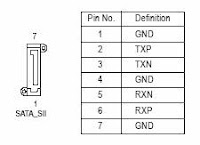

Aunque existe una especificación del conector de alimentación con 5V, 12V y 3.3V del Serial ATA, muchos de los equipos existentes en el mercado no tienen conectores de alimentación de este tipo. Debido a esto, una gran mayoría de discos duros contienen ambos tipos de conectores conectores: el SATA con 15 pines y el estándar PATA con 4. En cualquier caso cabe destacar que no se deben utilizar los dos conectores a la vez (aunque existan y tengamos conectores o conversores).


Si no se dispone de la fuente de alimentación adecuada (disco duro con un solo conector SATA de alimentación / no dual), con los Kits de almacenamiento y con las placas base se suele suministrar un conversor de alimentación de PATA a SATA. Aquí mostramos unos ejemplos (conversor únicamente y cable de datos con cable de alimentación convertidor)